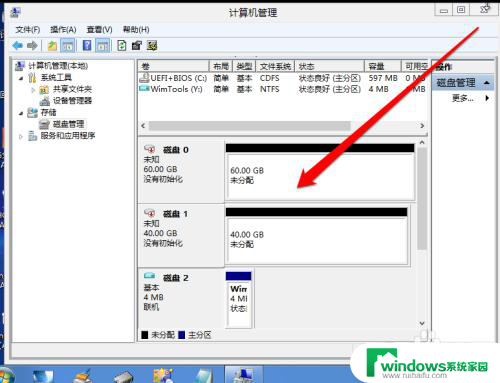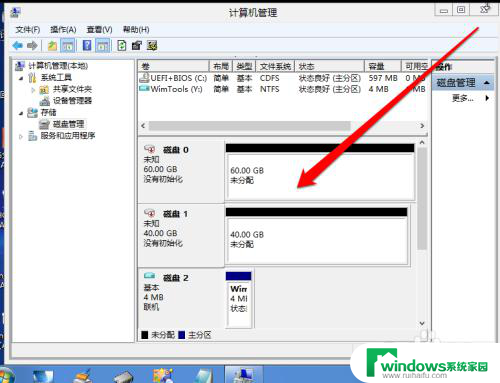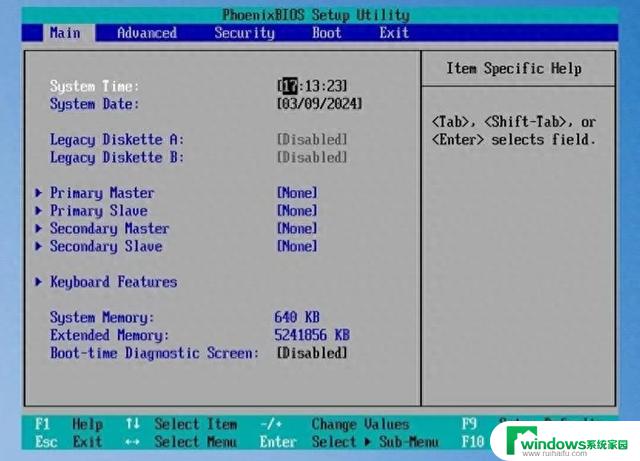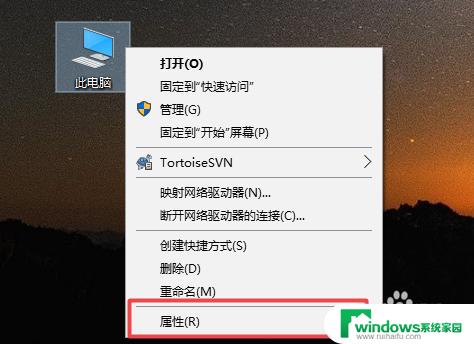新装的固态硬盘怎么弄成系统盘 如何把固态硬盘作为系统盘设置
更新时间:2024-01-27 15:56:17作者:xiaoliu
在计算机使用过程中,硬盘是一个至关重要的组件,它存储了操作系统和用户数据,随着科技的不断发展,固态硬盘(SSD)作为一种新型的存储设备,逐渐取代了传统的机械硬盘。固态硬盘具有更快的读写速度、更低的噪音和更高的可靠性,因此越来越多的用户将其用作系统盘。如何将新装的固态硬盘设置为系统盘呢?下面我们将为大家介绍一些简单的方法。
操作方法:
1.我们安装好了固态硬盘后,我们使用PE工具进入系统。
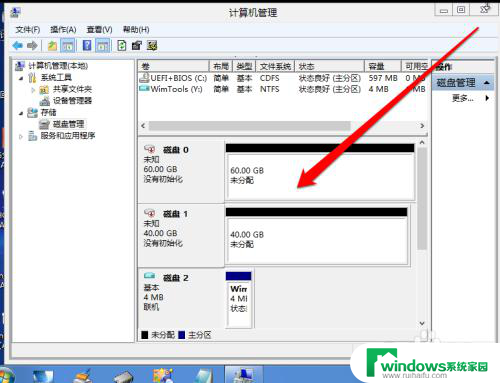
2.然后我们计算机管理的磁盘管理,查看磁盘确认固态硬盘。选择使用哪块硬盘。
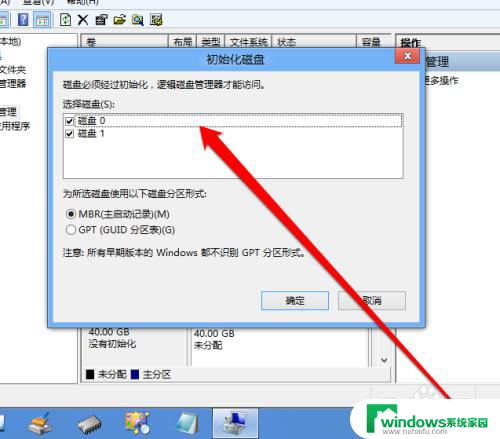
3.然后创建固态硬盘的,分区格式。
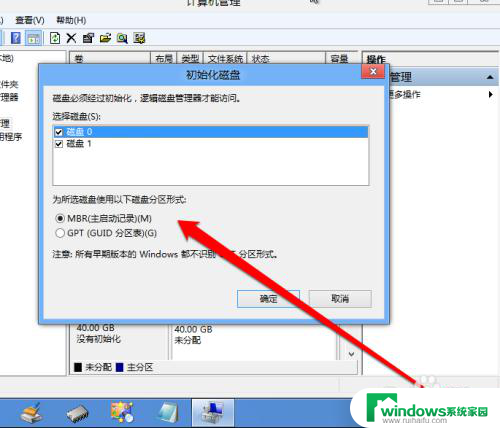
4.创建好分区的个时候,我们点击硬盘新建简单卷。
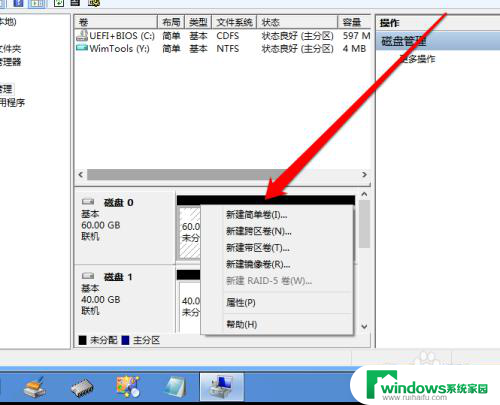
5.然后在向导中,确认硬盘的大小。
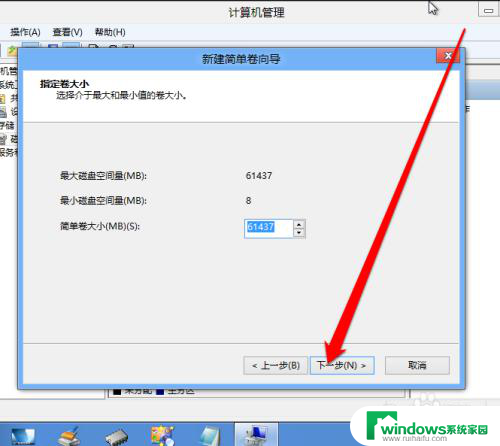
6.新建卷创建完成后,我们右键点击。
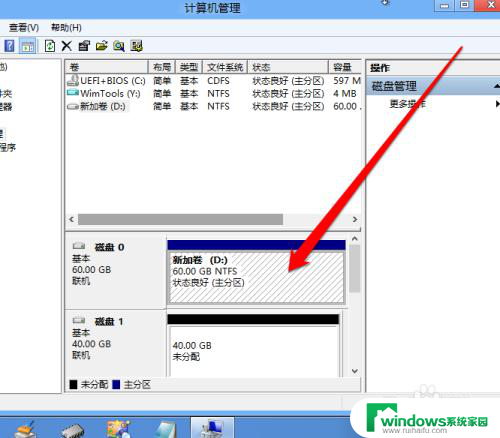
7.然后出现右键菜单,在右键菜单中选择分区标记为活动分区。
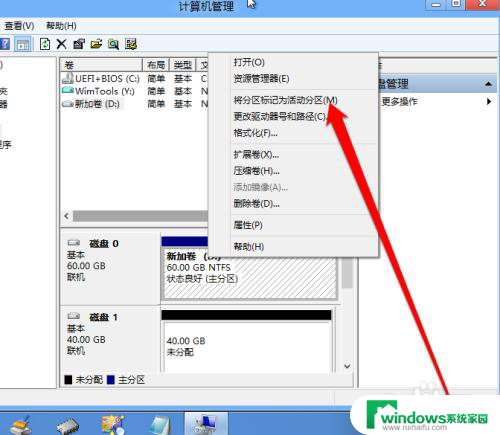
8.这个时候我就看到,固态硬盘创建为系统盘了。
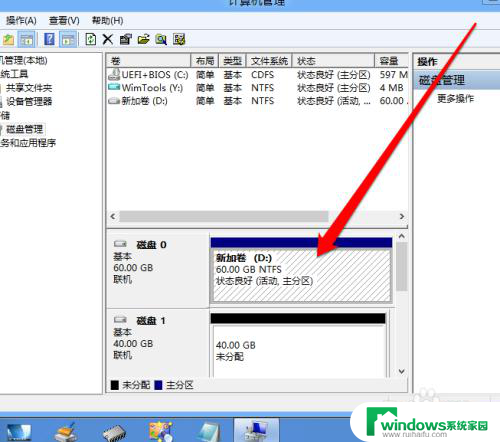
以上就是如何将新安装的固态硬盘设置为系统盘的全部内容,如果遇到这种情况,可以尝试根据以上方法解决,希望对大家有所帮助。